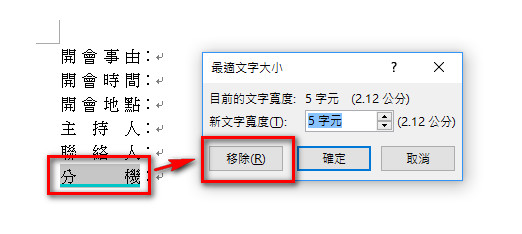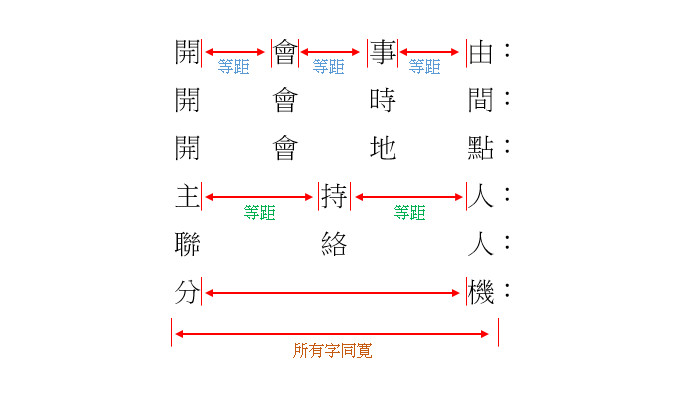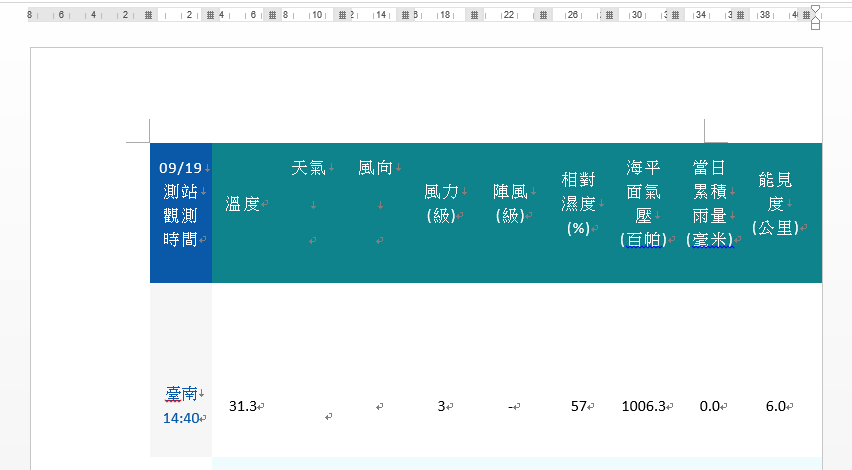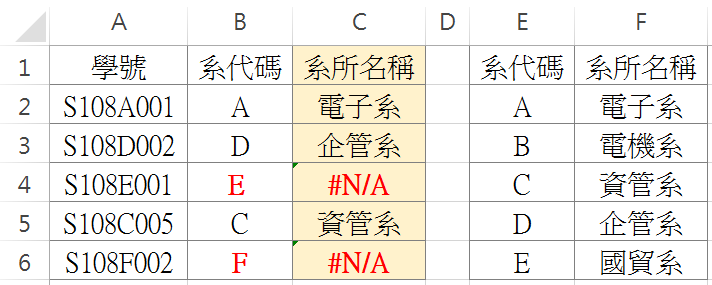段落–分散對齊
在編輯文件時是否在表格或文中希望將某些部份的文字後方的冒號(:)對齊,有時候卻常常因為”字數”的問題而無法對齊得很好。其實在Word中有一個功能十分好用,它就是專門在處理這類的問題。
本範例的檔案,請點 這裡 下載。
文字對齊說明
如上圖,冒號的地方要對齊,在同一行文字之間的間隔還必須相等(等距),但冒號前面的文字字數卻未必相同,以本例說明,有4個字、3個字、2個字的,字數之間也不是倍數關係,無法很精準的利用空白在字與字之間加入空格隔開。
此時,只需利用Word中的分散對齊這功能即可令文字對得整整齊齊的。
分散對齊
這功能在常用頁面的段落區塊中即可看到。
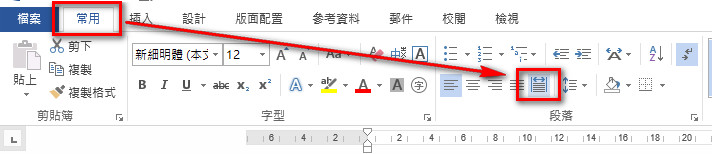
step1. 選取要做分散齊的文字(只需選取文字,不包含冒號)。
step2. 按分散對齊按鈕。
step3. 新定希望設定成幾個文字的寬度(字數)。本範例設定為5個字元寬。
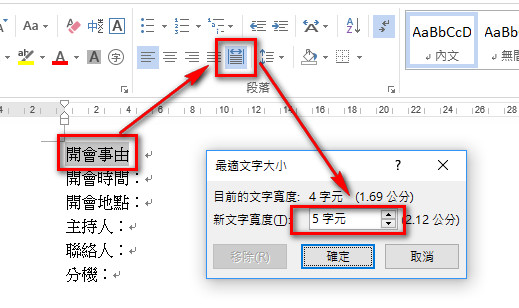
為了省時方便,可搭配Ctrl鍵同時選取多段且不相連的文字,一次設定好分散對齊。
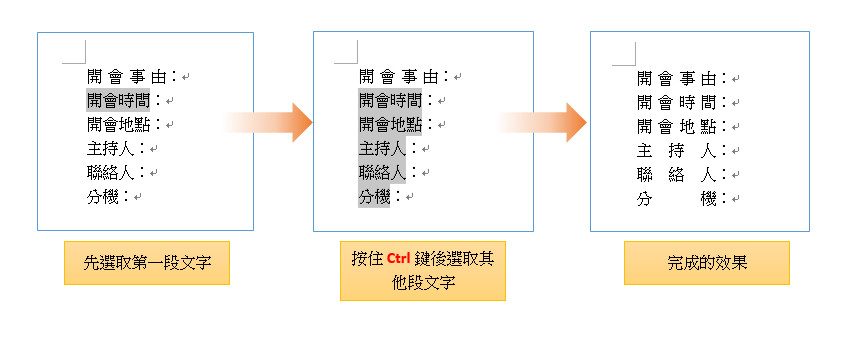
若要取消分散對齊的設定,只需按分散對齊視窗中左下角的移除即可(要先選取要取消的文字)。